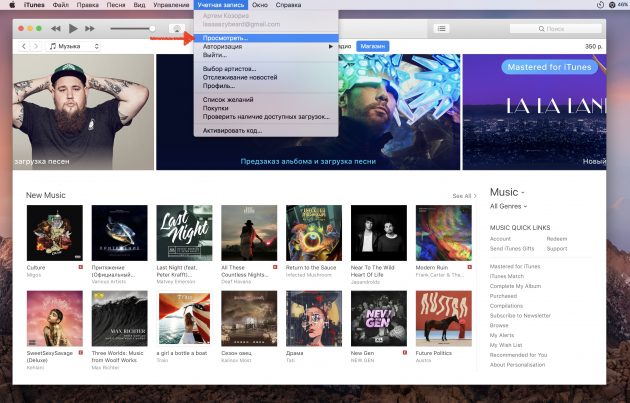Как сбросить настройки (Hard Reset) или вернуться к заводским настройкам (Factory Reset) на Sony Xperia C4
Заводской сброс Sony Xperia C4 E5306
Вариант 1
1. Заходим в Настройки телефона

2. Жмём на Восстановление и сброс

3. После жмём на Сброс настроек

4. Нажимаем на Сброс и соглашаемся с уничтожением всех персональных данных
5. Сброс можно считать завершённым после того как телефон перезапустится

Вариант 2
1. В звонилке вводим *#*#7378423#*#* и жмём кнопку Вызов

2. В появившемся меню выбираем пункт Customization Settings

3. Следующий пункт Reset customization

4. Соглашаемся с уничтожением персональной информации и выбираем Перезагрузку

5. Сброс можно считать завершённым после перезагрузки
Вариант 3
1. Сперва качаем утилиту Xperia Companion с официального сайта
2. Затем устанавливаем её на персональный компьютер
3. Открываем Xperia Companion и выбираем в меню пункт Восстановление ПО

4. Нажимаем кнопку Далее

5. Подтверждаем согласие, устанавливаем галочку и также жмём Далее

6. Ожидаем когда будут скачаны модули

7. При появлении меню на экране компьютера на телефоне нажимаем Громкость+ и подключаем его к компьютеру при помощи кабеля

8. При появлении предупреждения на дисплее компьютера перестаём нажимать на Громкость+
9. Дав согласие, также ставим галочку и жмём на кнопку Далее
10. После того как сброс завершится отключаем телефон от компьютера
11. Процесс сброса можно считать завершённым после того как аппарат перезагрузится
Sony Xperia C4 E5306 заводской сброс
Как сбросить Sony Xperia до заводских настроек
Видео-урок: «Один из методов сброса настроек на примере Sony Xperia MT27i»
Два действенных метода сброса конфигураций на Sony Xperia
Sony Xperia – это хорошая линия смартфонов, все марки которой работают превосходно. Правда, как всякая сложная техника, они требуют аккуратного обращения и определенной доли заботы со стороны владельца. В обязанности внимательного хозяина входит – прошивка телефона время от времени, установка новых программ, избежание вредоносных сайтов и тому подобное. Правда, может случиться так, что в один прекрасный момент смартфон стал работать хуже. Например, игнорирует касание экрана, или же некоторые программы стали вдруг зависать. Если вы заметили, что операционная система дает сбои, не стоит сразу же винить производителя и бежать в сервисный центр с претензиями. Возможно, вы сами довели устройство до такого состояния, и вам придется осуществить возврат настроек аппарата к заводским.
. Внимание. Если вам затруднительно самостоятельно восстановить ваше устройство, обратитесь к профессионалам в сервисный центр, где произведут быстрый и качественный ремонт смартфона Sony Xperia в минимальные сроки и с гарантией.
Первый метод – когда телефон включается.
Если смартфон все еще, пусть и неохотно, реагирует на ваши касания и более или менее работает, сброс настроек можно осуществить с помощью следующих действий:
- Если ваш телефон отключен, необходимо включить его.
- После загрузки нужно зайти в меню «Настройки», а затем выбрать «Восстановление» в открывшемся списке.
- Если у вас установлена английская версия, то порядок действий осуществляется по схеме «Settings → Back up».

- Теперь нажмите «Сброс настроек» или «Factory Data Reset». Программа тут же отправит запрос о подтверждении этого действия.
- Если вы уверены во всем и не забыли сделать резервную копию данных, тогда соглашайтесь и подождите некоторое время, пока проводится удаление и возврат к настройкам по умолчанию.
. ВНИМАНИЕ. Учтите, что при этом все ваши контакты, приложения и программы не сохранятся. Если на вашем смартфоне есть важные файлы – обязательно сделайте резервную копию всех данных!
Второй метод – когда телефон не включается.
Бывают случаи, когда смартфон доведен до нерабочего состояния и больше не хочет включаться. Естественно, что добраться к меню настроек не получится, но разработчики рассмотрели подобный вариант. Исправить ситуацию можно с помощью внешних кнопок телефона:
- Перед совершением кардинальных действий, попытайтесь снова включить смартфон.
- Если ничего не получилось, зажмите кнопку «Включение» и «Увеличить громкость» одновременно на несколько секунд.

- Потерпите до того момента, пока телефон не начнет вибрировать. Сначала один раз, а после трижды подряд. Таким образом, вам станет понятно, что процесс восстановления начался. Это не займет много времени – секунд пятнадцать.
- Не забудьте отпустить зажатые кнопки. Теперь подарите системе минутки покоя, для проведения окончательной очистки устройства и возврата к начальным установкам.
- После этого можно включить смартфон и проверить успешность проведенной операции.
Если исход операции оказался неудачным, или в том случае, когда ваши действия не смогли помочь устройству, обратитесь в сервисный центр Sony.
Делаем Hard reset на Sony Xperia – несколько способов

Как вы уже могли понять, данная инструкция посвящена тому, как сделать hard reset Sony Xperia. Мы рассмотрим несколько работающих вариантов выполнения данного действия и то, зачем это вообще надо и в каких случаях пригодиться. Сам по себе hard reset представляет собой полный сброс системы вашего смартфона или планшета до её первоначальных настроек естественно с полным удалением всех личных данных с внутренней памяти (на SD-карте всё остаётся на месте). Синонимами данного понятия можно назвать следующее: жесткая перезагрузка, factory reset, wipe data и, по сути, эти понятия определяют одно и тоже действие – перезагрузку устройства с откатом системы к её стоковому состоянию.
Существует даже такая шутка, что “от всех бед спасает хардресет”. Вот в каких случаях уместно делать хард ресет Sony Xperia:
- когда устройство работает со сбоями (может вы подозреваете, что система заражена неистовым вирусом);
- если вы хотите сбросить конфигурации и настройки смартфона до состояния “из коробки”;
- память устройства забита, оно глючит и тормозит, возиться с чисткой нет желания;
- вы планируете продать любимый гаджет и хотите удалить все личные данные и вернуть его систему к стоковому состоянию, или сами желаете пользоваться устройством, что называется с нуля;
- также hard reset применим в случае сброса пароля и разблокировки смартфона, если вы его забыли.
Стоит понимать, что данная манипуляция полностью очистит все ваши данные, так что прежде чем её проводить сделайте бекап, сохраните фото, видео, музыку, контакты и всё остальное. Ну а теперь несколько способов как сделать hard reset на Sony Xperia Z5, Z3, Z2 да и других смартфонах.
Первый способ – через меню настроек
Самый простой и действенный метод. Переходите в “Настройки – Резервное копирование и сброс – Общий сброс”. Тут вы можете выбрать удалять данные из памяти или нет, просто поставив галочку в соответствующем пункте. Если смартфон глючит, память забита, система работает не так как надо, тогда рекомендуем ставить галочку и жать кнопку “Сбросить настройки телефона”.
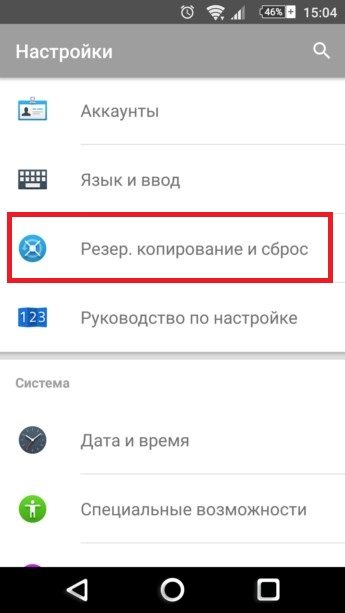
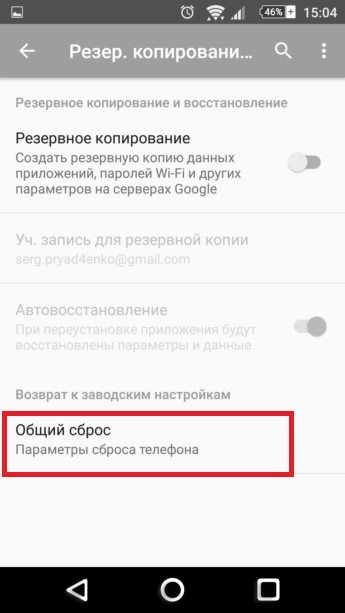
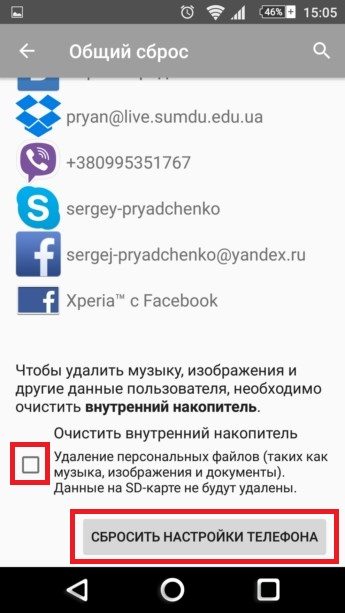
Второй способ – через сервисное меню
Ещё одни простой способ, если смартфон не завис, и вы можете ним управлять. Открываем звонилку и в поле набора номера вводи *#*#7378423#*#*, который откроет доступ к сервисному меню. В нём выбираем “Customization Settings – Reset customization – Reset customization and reboot”.
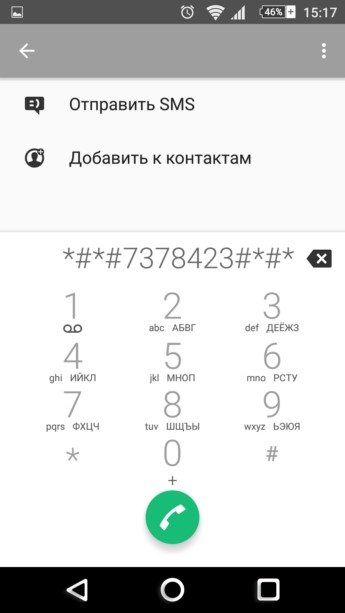
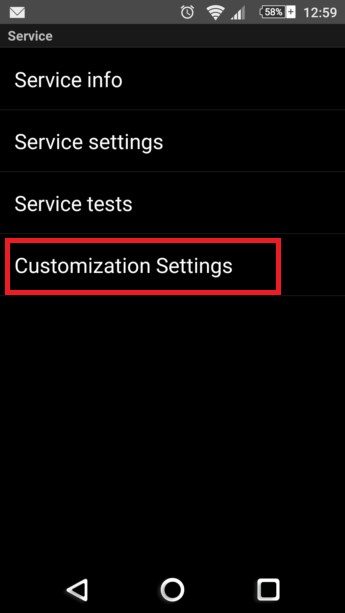
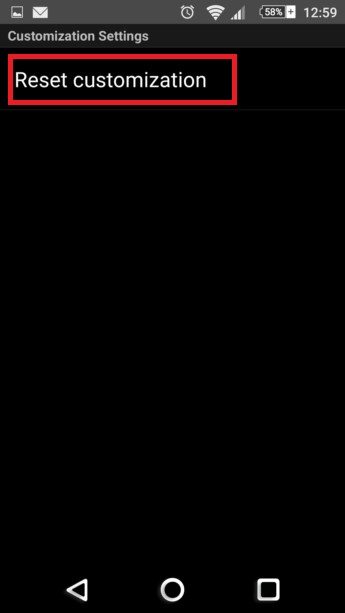
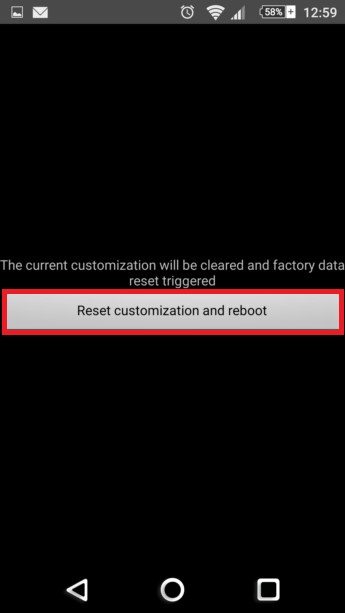
Третий способ – с помощью PC Companion
На компьютере каждого владельца Sony Xperia должно быть установлено это приложение, являющееся универсальным для обновления, восстановления, создания резервных копий и т.д. Чтобы провести восстановление смартфона нужно запустить “PC Companion –Support Zone – Обновление ПО – восстановление телефона/планшета”. Подробно об этом мы писали в инструкции по обновлению и восстановлению Xperia.
Если смартфон завис, то можно перезагрузить его с помощью специальной кнопки под заглушкой (обычно возле стола SIM-карты). Если смартфон не включается вообще – что делать если Сони Иксперия не включается.
Также раньше для хард ресета срабатывала комбинация клавиш “Кнопка питания + звук вверх (звук в низ)”, но на новых прошивках никаких действий при их зажатии не происходит.